Обработката на нива в Capture One Pro 20 претърпя значително подобрение, особено по отношение на тяхното прехвърляне към други изображения. Една от най-интересните нови функции е селективното прехвърляне на нива на настройките, което ти помага да избираш само желаните ефекти. Това ръководство ще те насочи стъпка по стъпка през процеса, така че да можеш да използваш тази функция ефективно.
Най-важните изводи:
- Можеш да копираш нива от една снимка на множество други.
- Възможно е да избираш специфични нива с настройки, които искаш да прехвърлиш.
- Потребителският интерфейс предоставя лесен и разбираем начин за избор на твоите настройки.
Стъпка по стъпка ръководство
Първо отвори едно изображение в Capture One Pro 20, за да започнеш редакцията. Важно е да следиш панела с нива, тъй като той показва всички структури с настройки, които си създал в текущото изображение.
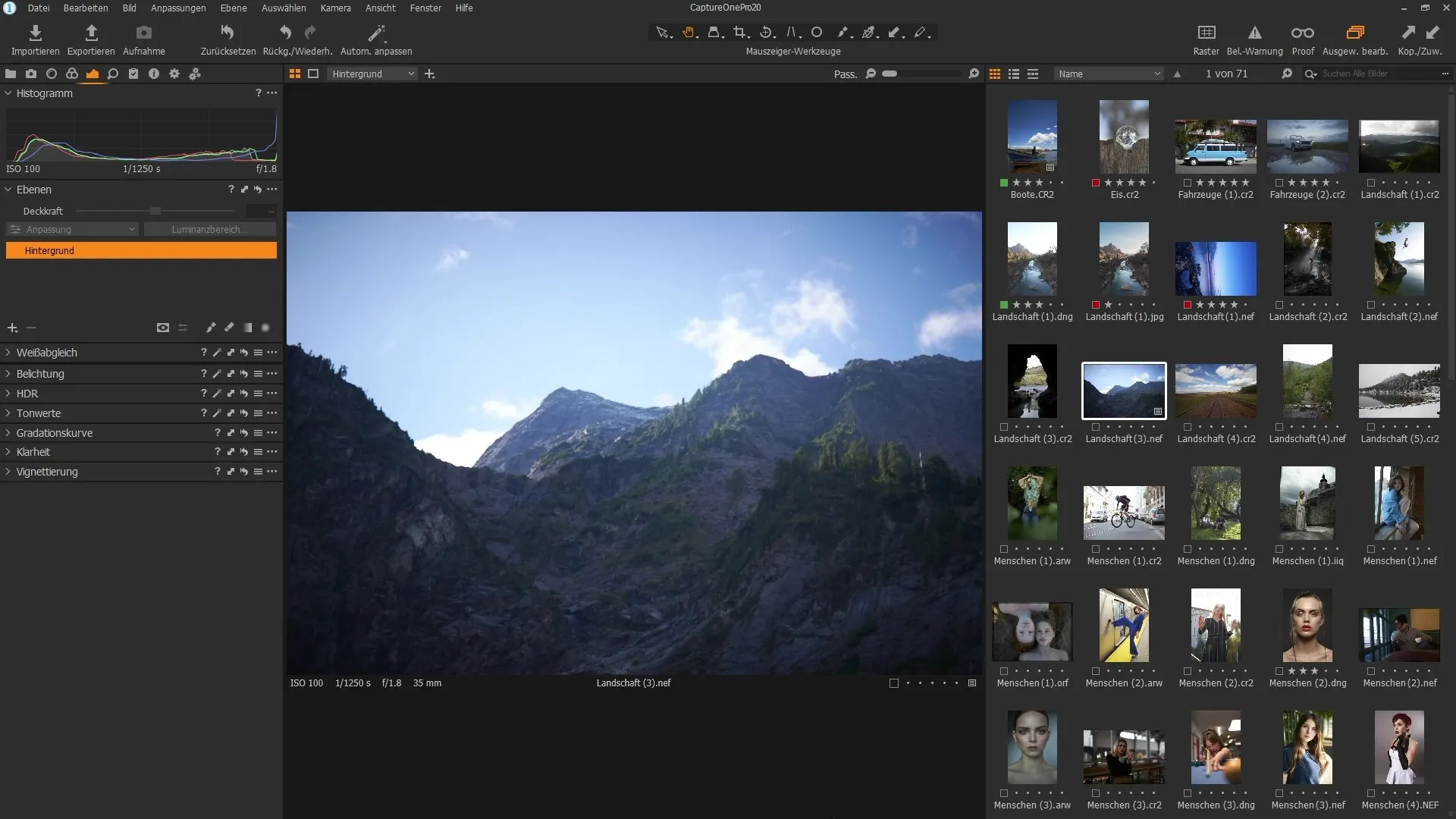
За да добавиш ново ниво с настройки, кликни върху символа "Плюс" в панела с нива и избери подходящ вид настройка. Един пример би могло да е градиращата крива, с която можеш да промениш контраста в изображението. Не забравяй да дадеш подходящо име на новото ниво, за да го идентифицираш по-лесно по-късно.
След като направиш промените в контраста, е важно да създадеш маска за нивото. Щракни с десния бутон на мишката върху новото ниво в панела с нива и избери "Попълни маската", за да се увериш, че настройките се прилагат само в желаните области на снимката.
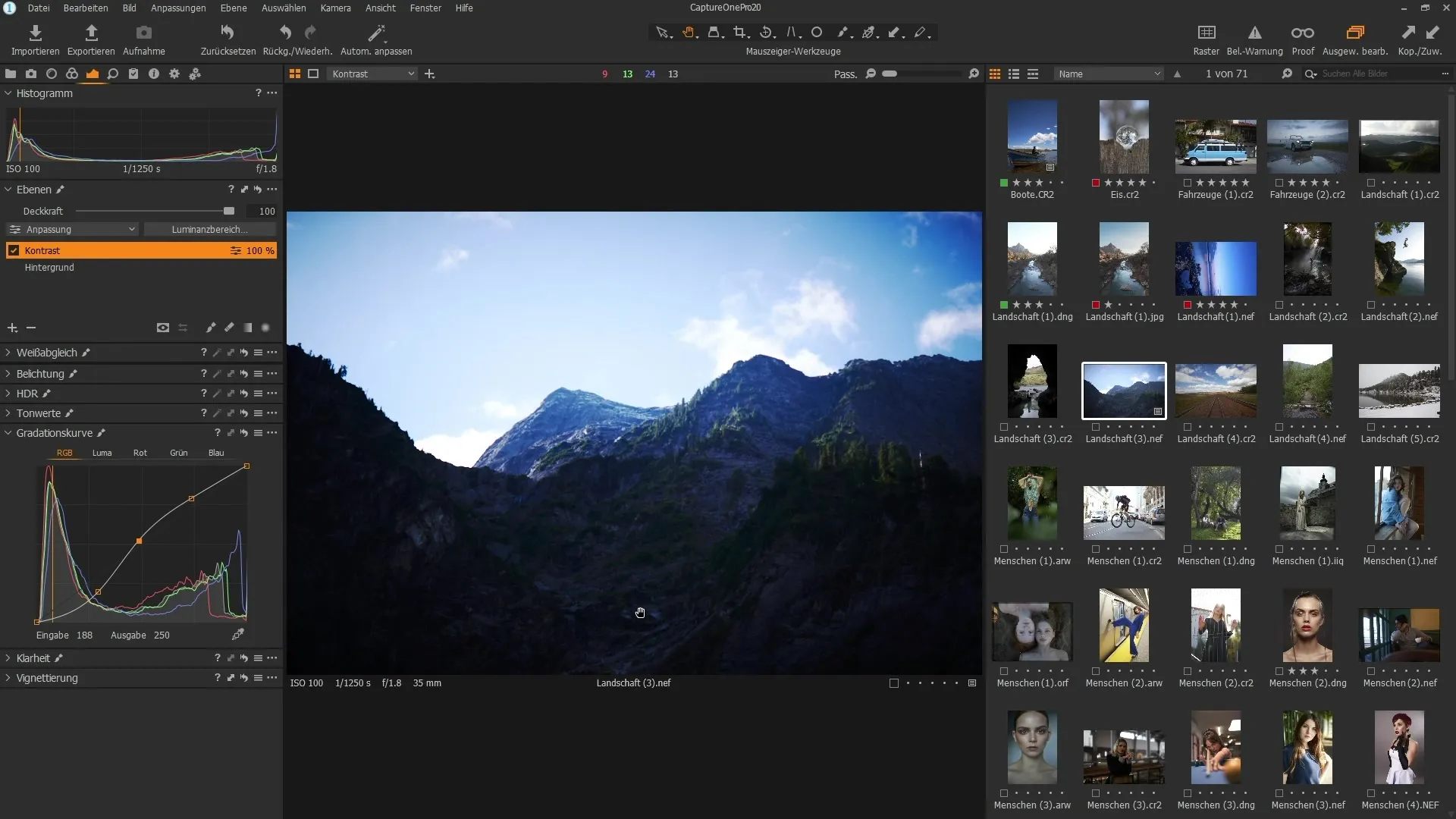
За да продължиш да значително модифицираш външния вид, създай второ ниво, което можеш да наречеш например "Изглед на снимката". Тук вече можеш да направиш настройка на баланса на белия цвят, за да придадеш по-топла настроение на изображението. Попълни това ниво също с маска, за да определиш селективните настройки.
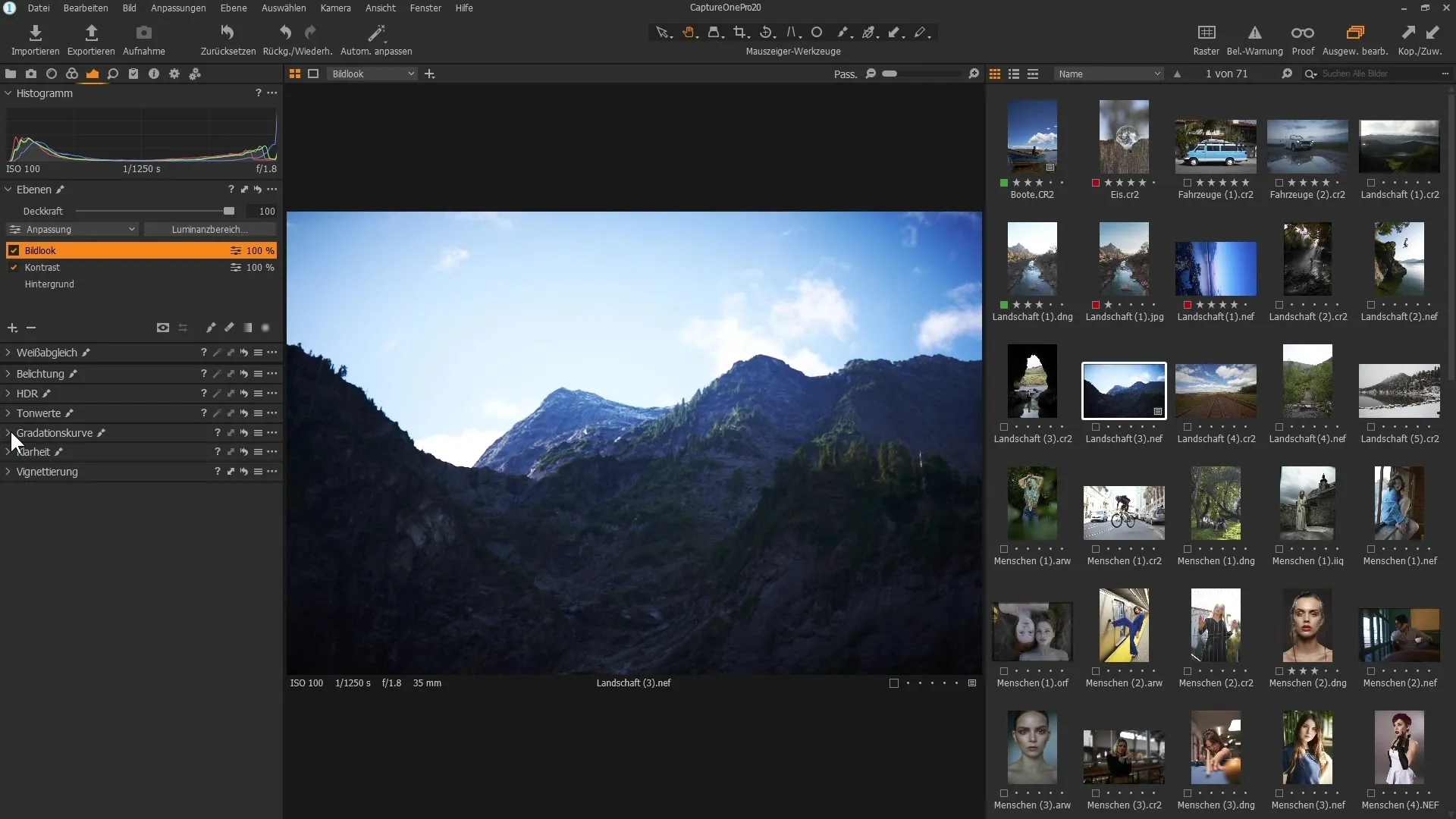
Трето ниво може да бъде виниетка, която добавяш, за да затъмниш ръбовете на изображението. Тази настройка може да придаде повече дълбочина на снимката и да насочи фокуса върху центъра.
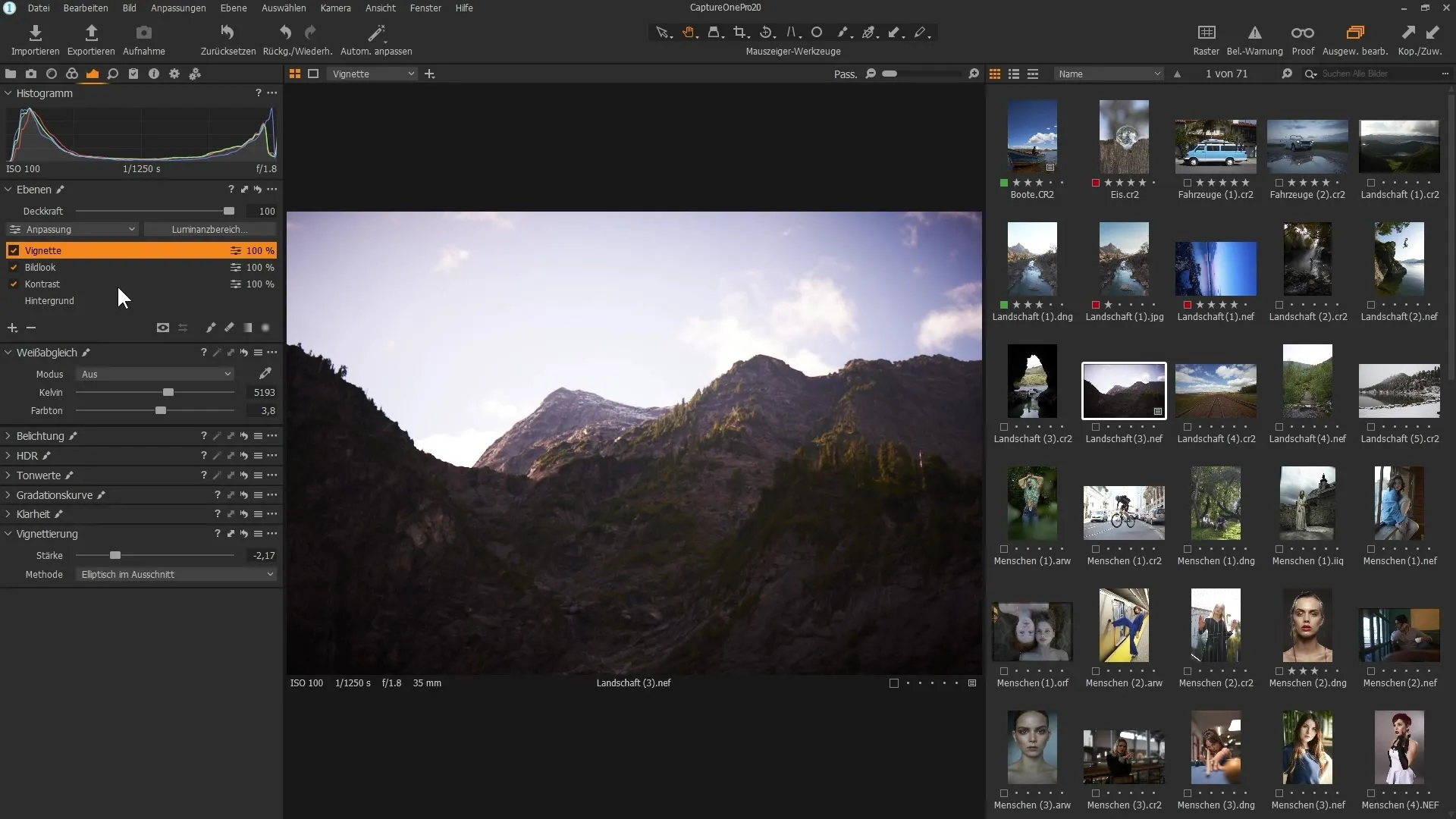
Също така можеш да създадеш четвърто ниво, за да заточиш изображението си, но имай предвид, че прекомерното заточване не винаги излгежда добре. Затова следва да бъдеш умерен при тази настройка и да се увериш, че това не изглежда прекалено неестествено.
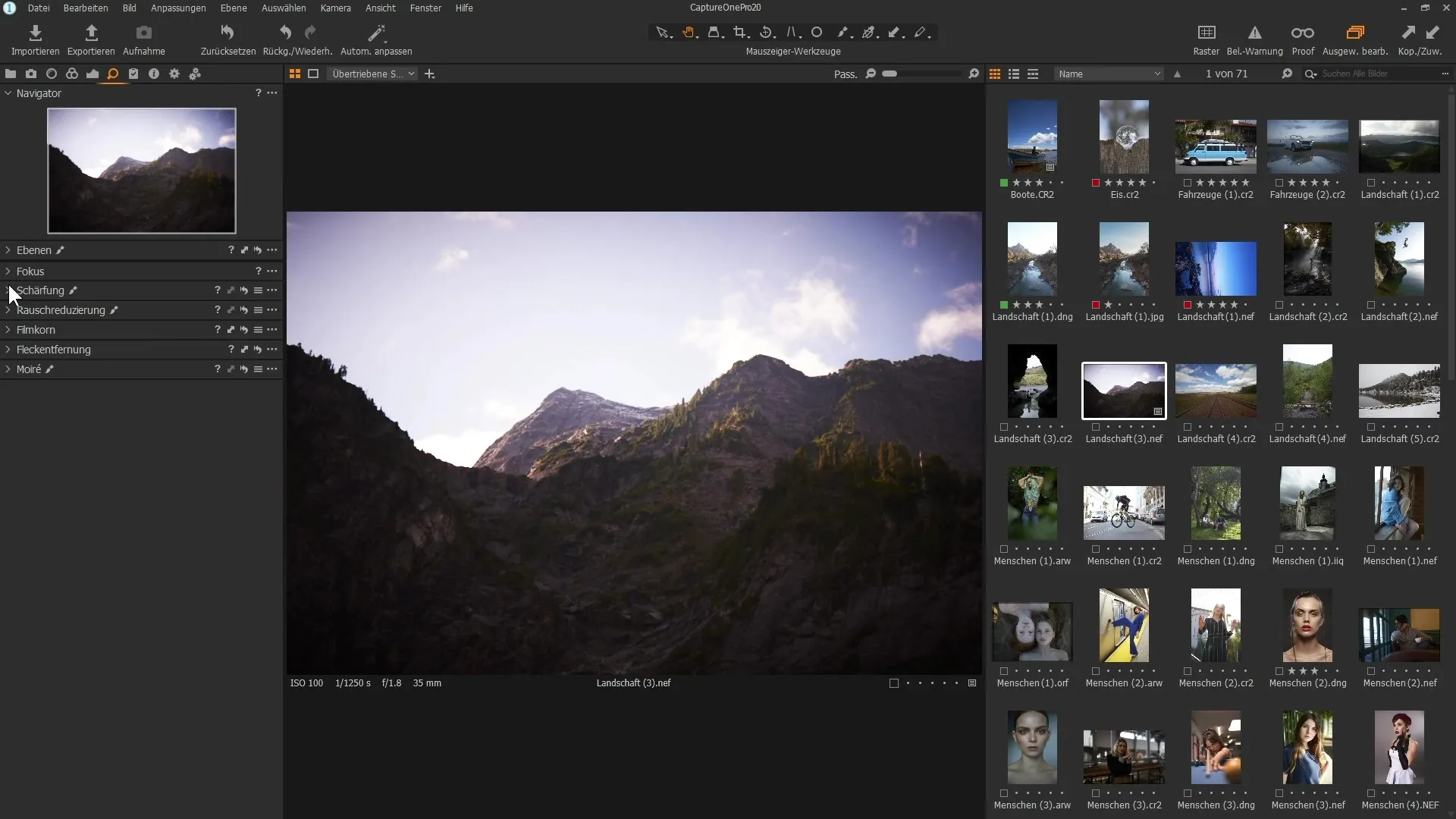
Сега, след като си създал нивата си, искаш да прехвърлиш тези настройки към други снимки в каталога си. Избери няколко целеви изображения, като натиснеш контролния клавиш, и се увери, че активното изходно изображение има желаните настройки.
Отиди в менюто "Настройки" и избери "Копиране и присвояване на настройките". Това ще отвори прозорец, в който точно можеш да избереш кои от тези настройки да прехвърлиш. Например, можеш да деактивираш опцията за прекомерно заточване, ако не искаш да го копираш.
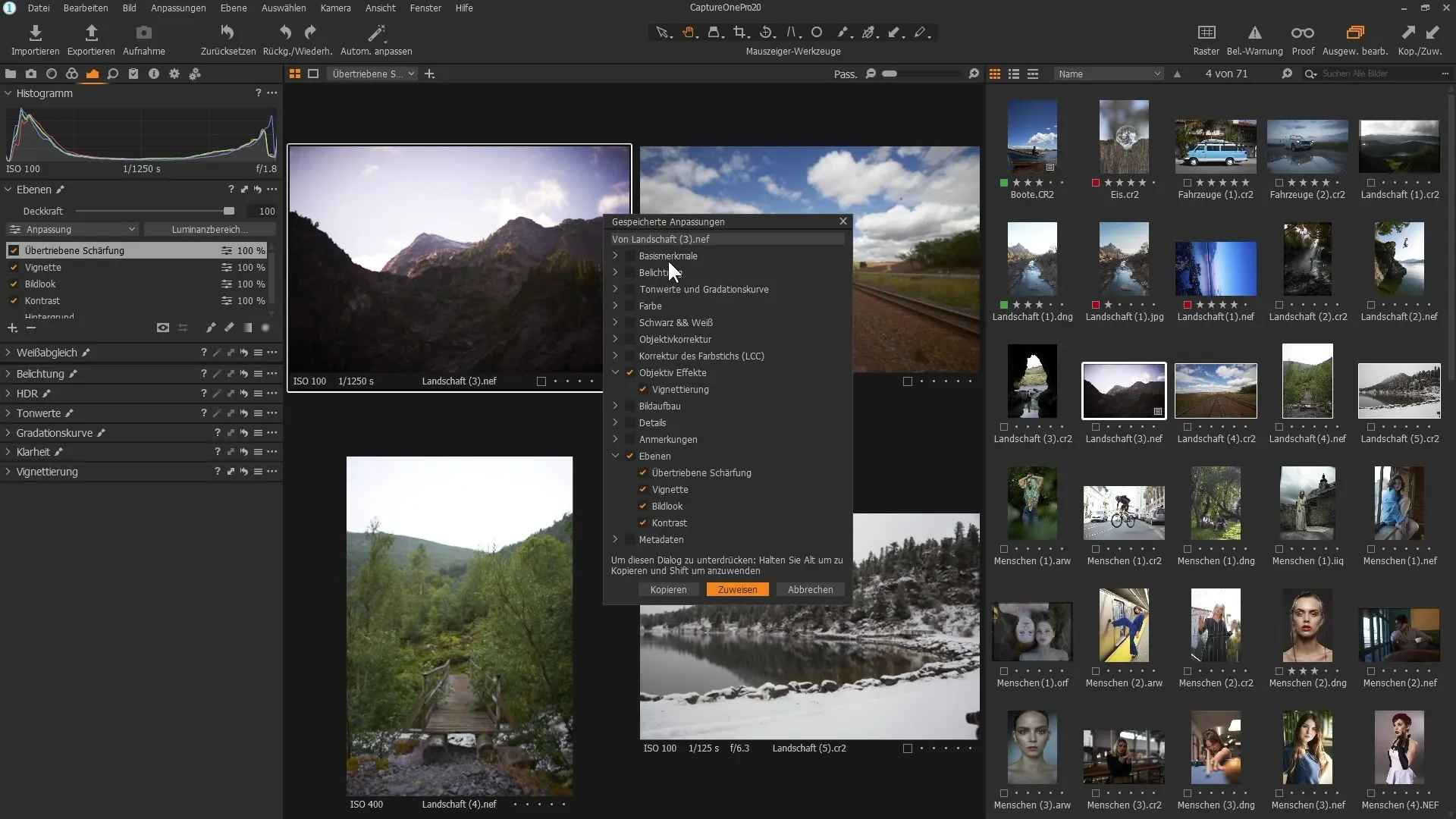
С този нов начин можеш да избереш специфично кои нива искаш да прехвърлиш на другите изображения, без да се записват. Натисни "Присвояване", за да приложиш промените. Ако има конфликти със съществуващи нива, ще видиш съобщение за тях.
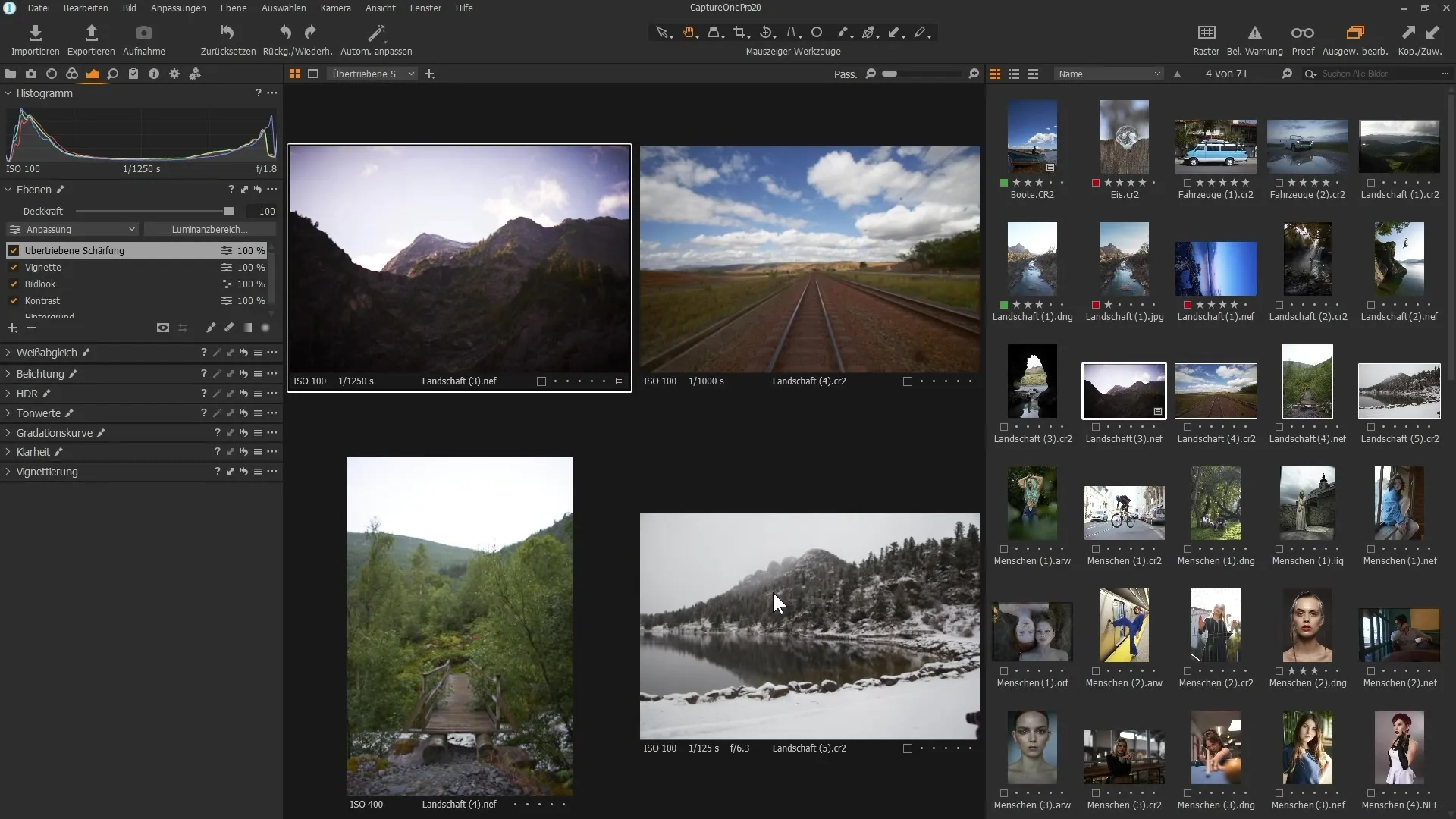
След като настройките са успешно прехвърлени, можеш да провериш прехвърлянето на другите изображения, за да се увериш, че всичко е както искаш. Сега имаш възможността да правиш своите настройки на няколко изображения едновременно.
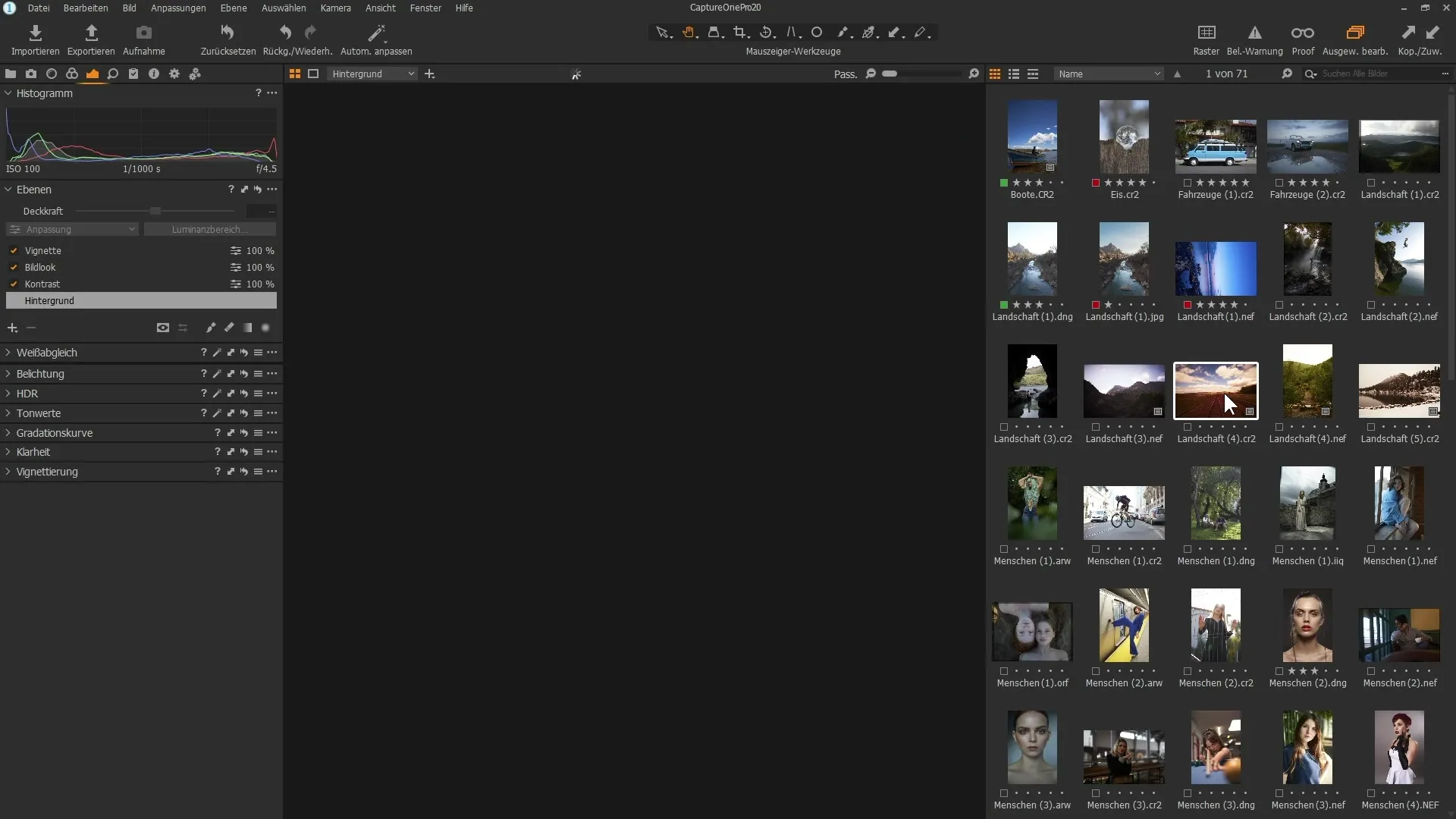
Допълнително можете да използвате палитрата със слоеве, за да копирате специфични слоеве и да ги приложите на други изображения. Това става чрез двойната стрелка в палитрата със слоеве, която улеснява избора на слоеве.
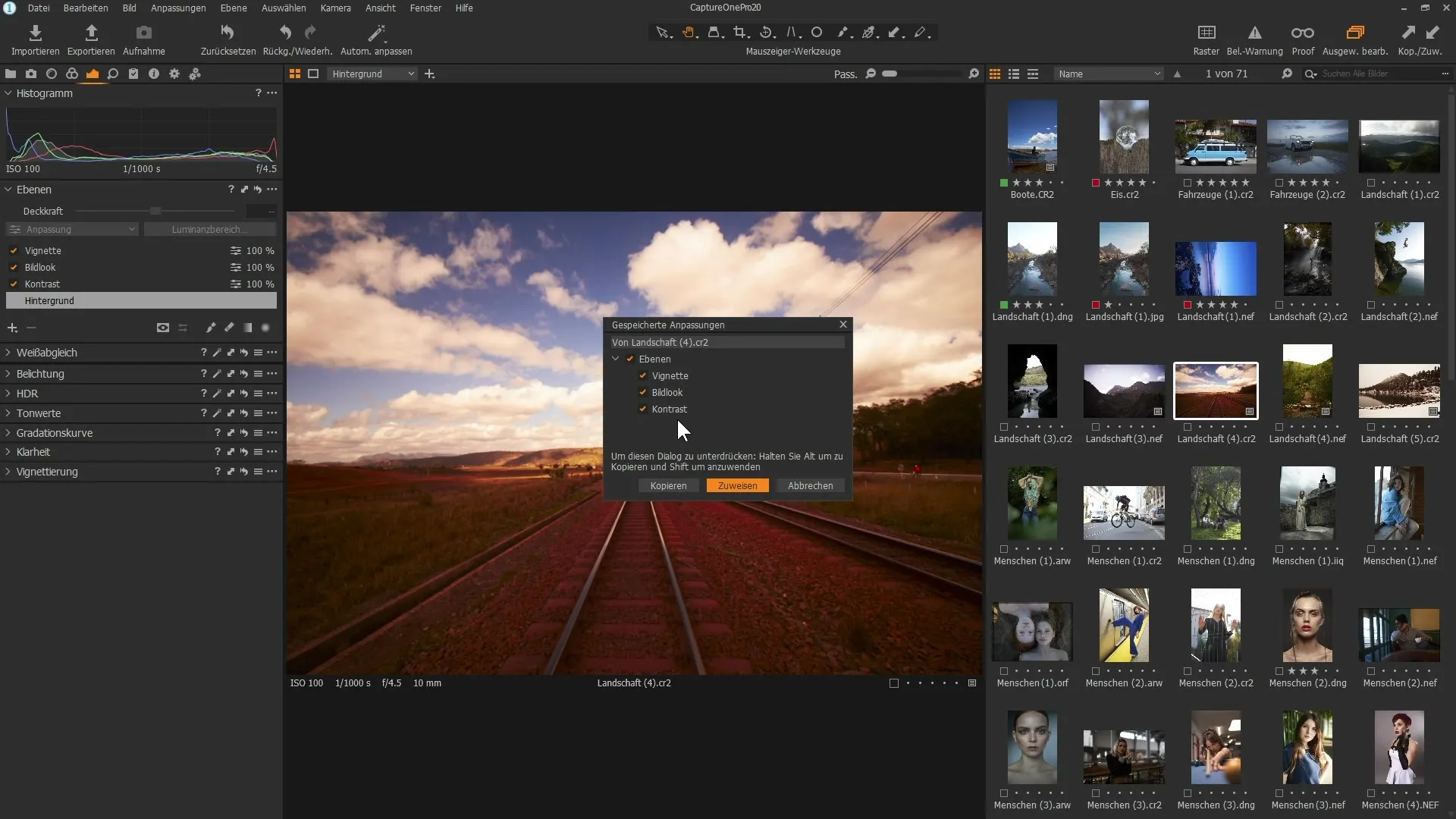
С този подход можете да приложите настройките много ефективно върху всеки снимка, за да получите единен и привлекателен вид.
Резюме
Новата функционалност в Capture One Pro 20 ви улеснява работата с настройкови слоеве и тяхното целево прехвърляне на други изображения. Чрез избор на конкретни настройки можете да гарантирате, че каталогът ви изглежда последователен и професионален, без да прехвърляте нежелани ефекти.
Често задавани въпроси
Как да копирам слоеве в Capture One Pro 20?Можете да копирате слоеве, като изберете желаните целеви изображения, задържите бутона Control и след това копирате настройките чрез менюто ""Настройки"".
Мога ли да избера индивидуално кои слоеве да копирам?Да, в диалоговото поле за настройка можете да изберете конкретни настройки, които да бъдат прехвърлени.
Какво се случва, ако искам да прехвърля настройка на изображение, което вече има подобни слоеве?В този случай програмата ви показва предупредително съобщение и вие трябва да решите как да постъпите със съществуващите слоеве.
Мога ли да копирам слоеве и чрез палитрата със слоеве?Да, можете да използвате палитрата със слоеве, за да изберете желаните слоеве, които после да приложите на други изображения.


